Cómo hacer una copia de tus datos en tu dispositivo móvil
Crear una copia de seguridad de los datos de tu smartphone lo mantiene seguro. Hacer copias de seguridad y restaurar tus datos a partir de una copia de seguridad es fácil con una cuenta de Samsung, una cuenta de Google o con la aplicación Smart Switch. Incluso puedes configurar tu smartphone para crear copias de seguridad automáticamente, lo que garantiza que tus datos estén seguros las 24 horas.
Antes de probar las recomendaciones, asegúrate de verificar si el software de tu dispositivo y las aplicaciones relacionadas están actualizadas con la última versión. Verifica cómo actualizar el software de tu dispositivo móvil en el siguiente orden.
Paso 1. Dirígete a Ajustes > Actualización de software.
Paso 2. Pulsa Descargar e instalar.
Paso 3. Sigue las instrucciones en pantalla.
Los pasos a continuación describen para dispositivos que ejecutan Android Pie y superior. Para versiones anteriores de Android, sigue los pasos a continuación:
Nougat y Oreo: Ajustes > Nubes y cuentas > Copia de seguridad y restauración > Copia de seguridad de datos> Seleccione los datos> COPIA DE SEGURIDAD
Marshmallow, Lollipop y KitKat: Aplicaciones> Configuración> Nube> Copia de seguridad> Seleccione los datos> Copia de seguridad ahora
1. Ve a "Ajustes", luego toca "Cuentas y respaldo".
2. Debajo del encabezado Cuenta Samsung, toca "Hacer copia de seguridad de datos".
Si no haz iniciado sesión en su cuenta Samsung en tu dispositivo, se te promoverá para que introduzcas tu nombre de usuario y contraseña, luego toca "Iniciar sesión".
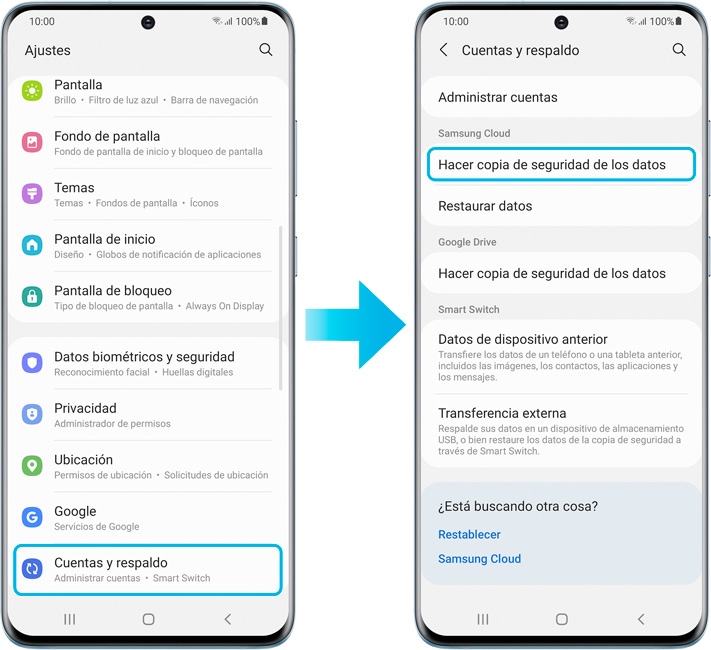
3. Selecciona las aplicaciones de las que te gustaría hacer una copia de seguridad y luego toca "Copia de seguridad".
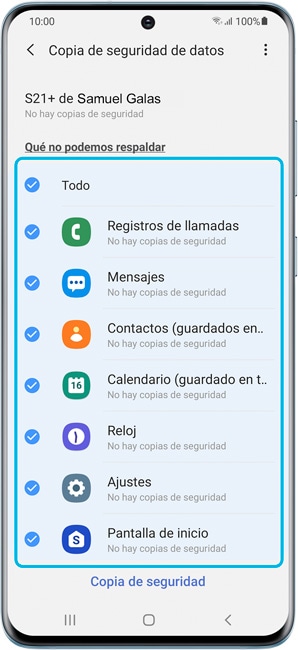
4. Se hará una copia de seguridad de tus datos. El tiempo que lleve dependerá de la cantidad de datos que se guarden. Toca "Listo" cuando haya terminado.
Restaurar datos desde una copia de seguridad de una cuenta Samsung
Los pasos a continuación describen para dispositivos que ejecutan Android Pie y superior. Para versiones anteriores de Android, siga los pasos a continuación:
Nougat y Oreo: Configuración> Nubes y cuentas> Copia de seguridad y restauración> Restaurar datos> Seleccione la copia de seguridad, luego los datos para restaurar> RESTAURAR
Marshmallow, Lollipop y KitKat: Aplicaciones > Configuración > Nube > Restaurar> Aceptar > Seleccione la copia de seguridad > Aceptar> Restaurar ahora
- Ve a "Ajustes", luego toca "Cuentas y copia de seguridad".
- Toca "Copia de seguridad y restauración".
- Toca "Restaurar datos".
- Si tienes copias de seguridad de varios dispositivos Samsung en la misma cuenta, se mostrarán todas tus copias de seguridad. Selecciona la copia de seguridad que deseas restaurar, luego
- Selecciona las aplicaciones que desea restaurar.
- Toca "Restaurar".
- Si se te solicita, toca "Instalar" para restaurar la pantalla de aplicaciones y la pantalla de inicio.
La copia de seguridad automática realiza automáticamente un respaldo de tus datos una vez cada 24 horas. Sin embargo, para esto, tu teléfono debe estar cargado, conectado a Wi-Fi y la pantalla debe estar apagada durante al menos una hora.
- Calendario, contactos, teléfono, reloj: alarmas, pantalla de inicio, aplicaciones, configuraciones, mensajes, música, grabadora de voz, documentos.
Si deseas tener más información acerca de como realizar una copia de seguridad de manera automática presiona Aquí
Los pasos a continuación describen para dispositivos que ejecutan Android Pie y superior. Para versiones anteriores de Android, sigue los pasos a continuación:
Nougat y Oreo: Configuración > Nube y cuentas > Copia de seguridad y restauración
Marshmallow, Lollipop y KitKat: Aplicaciones > Configuración > Copia de seguridad y restablecimiento
1. Ve a "Ajustes", luego toca "Cuentas y respaldo".
2. Toca "Hacer copia de seguridad de los datos"
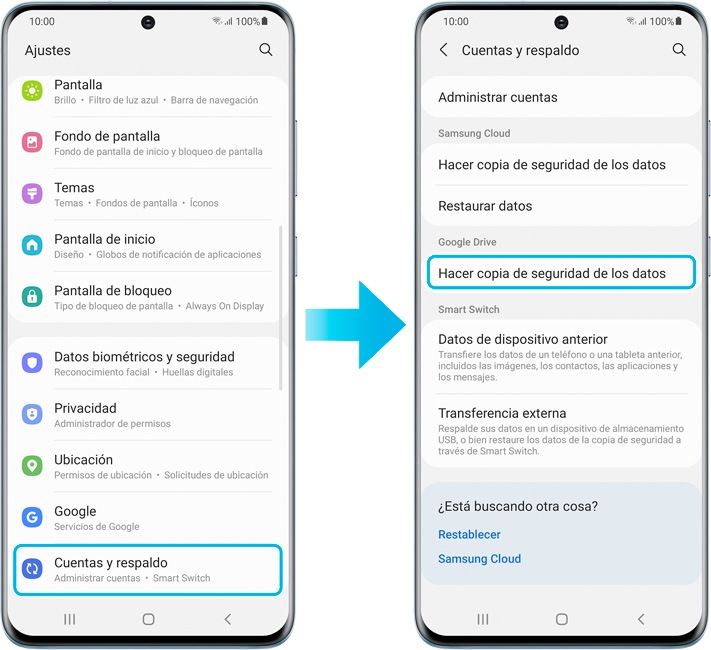
Smart Switch es una forma rápida y fácil de crear copias de seguridad de los datos de tu smartphone. Smart Switch puede crear copias de seguridad desde dispositivos Android o iOS y puedes restaurar tus datos en un smartphone Samsung, lo que facilita la configuración de tu nuevo teléfono.
Si estás creando una copia de seguridad para poder mover tus datos a un nuevo dispositivo, la aplicación Smart Switch hace que el proceso de cambio de teléfono sea rápido y sencillo.
Obtén más información sobre cómo enviar un informe de error a través de Smart Switch.
Find My Mobile te permite hacer una copia de seguridad de tu dispositivo de forma remota. Para hacer una copia de seguridad de tu dispositivo usando Find My Mobile:
- Tu dispositivo debe estar conectado a una red Wi-Fi o móvil.
- Tu dispositivo debe estar conectado a su cuenta Samsung.
- Find My Mobile debe estar habilitado en la configuración de tu dispositivo.
Descubre cómo hacer una copia de seguridad de tu dispositivo Galaxy usando Find My Mobile.
Si tienes dificultades con tu dispositivo móvil, tablet o wearables de Samsung, puedes enviarnos una pregunta en la aplicación Samsung Members.
Esto nos permite observar más de cerca lo que está sucediendo. Los datos son anonimizados y solo se conservan durante la investigación. Obtén más información sobre cómo enviar un informe de error a través de Cómo usar la aplicación Samsung Members
Gracias por tus comentarios
Por favor responda todas las preguntas.




